电脑声音判断故障
不同的电脑故障声音分别是什么意思
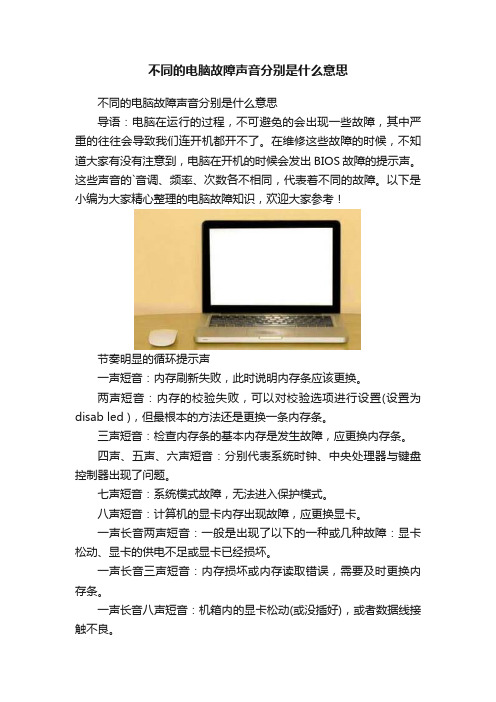
不同的电脑故障声音分别是什么意思不同的电脑故障声音分别是什么意思导语:电脑在运行的过程,不可避免的会出现一些故障,其中严重的往往会导致我们连开机都开不了。
在维修这些故障的时候,不知道大家有没有注意到,电脑在开机的时候会发出BIOS故障的提示声。
这些声音的`音调、频率、次数各不相同,代表着不同的故障。
以下是小编为大家精心整理的电脑故障知识,欢迎大家参考!节奏明显的循环提示声一声短音:内存刷新失败,此时说明内存条应该更换。
两声短音:内存的校验失败,可以对校验选项进行设置(设置为disab led ),但最根本的方法还是更换一条内存条。
三声短音:检查内存条的基本内存是发生故障,应更换内存条。
四声、五声、六声短音:分别代表系统时钟、中央处理器与键盘控制器出现了问题。
七声短音:系统模式故障,无法进入保护模式。
八声短音:计算机的显卡内存出现故障,应更换显卡。
一声长音两声短音:一般是出现了以下的一种或几种故障:显卡松动、显卡的供电不足或显卡已经损坏。
一声长音三声短音:内存损坏或内存读取错误,需要及时更换内存条。
一声长音八声短音:机箱内的显卡松动(或没插好),或者数据线接触不良。
注意:以上所列举的这些提示因都是基于AMI的BIOS系统,如果是其他BIOS,大部分提示音与对应故障仍是一致的,但可能会有几个存在不同的释义。
比如,Award的BIOS在开机时都会有一声短促的提示音,这是正常开机而并不是代表任何故障。
其他提示声如果计算机在开机时发出来急促而连续的“滴滴滴滴……”的提示声,则很有可能是电源方面的问题,尽管主机不会报警,但我们在使用中常常会遇到蓝屏、死机、硬盘丢失、光驱无法读取之类的现象。
如果开机时有类似于救护车一般的声音(“乌啦乌啦……”的声音)连续不停,则代表着计算机的散热系统发生了故障,包括散热器与CPU松动,散热风扇中有杂物等。
电脑声音故障判断

如今,电脑已经不再完全是我们办公的工具,工作之余,我们通过它看电影,听歌曲等等。
但是Windows操作系统有些时候会和我们开一些玩笑,听着歌曲或者看着电影的时候,突然电脑没声了,出现这些问题,有些时候让我们一筹莫展,怎么办呢?Windows操作系统的失声,很多情况下都是由于声卡和其驱动的原因,大多数情况下我们可以选择重新安装声卡驱动,但是情况并不完全都是这样。
下面的文章我们就给大家介绍一下Windows操作系统常遇到的一些声音故障,并给出了相应的解决方法。
一、电脑开机无声音的硬件原因如果没有电力供应,检查PC电源、电源接口和电源线通电情况:1.检查机箱电源的接口和电源线是否完好,如果接口和电源线有破损断裂的应当及时更换;2.检查主板电源线插口,如果没有破损就将插口拔出再插入,一般可以解决主板由于接触不良导致没有电力供应的情况;3.检查机箱电源供应情况,我们一般都是利用替代法进行检测,即将电源盒装到另外一台电脑上试一试,国外有人介绍了另外一种测试ATX电源是否正常工作的方法:首先,检查电源盒上的外接开关,看它是否在OFF档上,然后将之转换到115V 档上,这样电源盒上的电源线就有了电;其次,准备一根6-7厘米的电源线,再次,将电源线与电源线插口连接起来,同时检查硬盘、CPU风扇光驱的电源线是否连接,然后如果电源盒后面有二级开关,有的话就打开,最后,检查电源风扇,如果机箱电源有问题,机箱电源风扇就不会转动;4.检查机箱电源上的开关,看它与主板的连接是否正确,检查主板上的跳线,找到控制电源的跳线试着削短该跳线针,如果主板可以正常运行,这就说明该跳线已经有问题了(主要是由于跳线针和跳线帽不能良好接触削短跳线针可以使得两者完全耦合)。
另外,在操作的过程中注意不要让主板接触到金属机箱,一般我们将主板和电源从机箱中取出来,放在不良传导物体上面,如木制桌面等如果有静电导入,容易造成主板短路所以我们要特别注意这一点。
听声音判断电脑故障
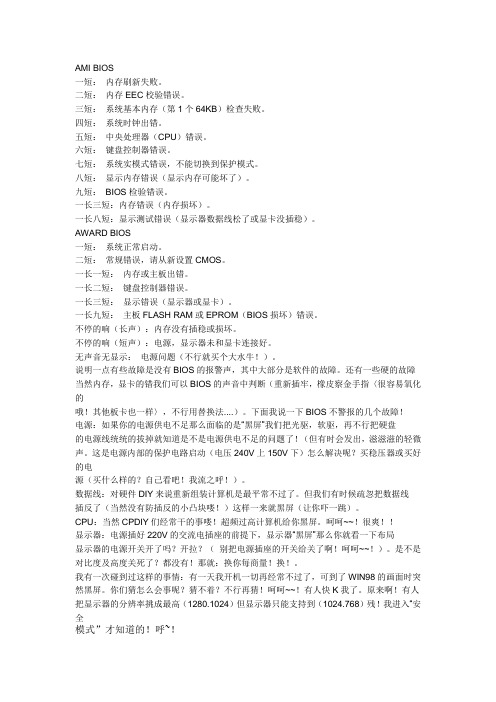
AMI BIOS一短:内存刷新失败。
二短:内存EEC校验错误。
三短:系统基本内存(第1个64KB)检查失败。
四短:系统时钟出错。
五短:中央处理器(CPU)错误。
六短:键盘控制器错误。
七短:系统实模式错误,不能切换到保护模式。
八短:显示内存错误(显示内存可能坏了)。
九短:BIOS检验错误。
一长三短:内存错误(内存损坏)。
一长八短:显示测试错误(显示器数据线松了或显卡没插稳)。
AWARD BIOS一短:系统正常启动。
二短:常规错误,请从新设置CMOS。
一长一短:内存或主板出错。
一长二短:键盘控制器错误。
一长三短:显示错误(显示器或显卡)。
一长九短:主板FLASH RAM或EPROM(BIOS损坏)错误。
不停的响(长声):内存没有插稳或损坏。
不停的响(短声):电源,显示器未和显卡连接好。
无声音无显示:电源问题(不行就买个大水牛!)。
说明一点有些故障是没有BIOS的报警声,其中大部分是软件的故障。
还有一些硬的故障当然内存,显卡的错我们可以BIOS的声音中判断(重新插牢,橡皮察金手指〈很容易氧化的哦!其他板卡也一样〉,不行用替换法....)。
下面我说一下BIOS不警报的几个故障!电源:如果你的电源供电不足那么面临的是“黑屏”我们把光驱,软驱,再不行把硬盘的电源线统统的拔掉就知道是不是电源供电不足的问题了!(但有时会发出,滋滋滋的轻微声。
这是电源内部的保护电路启动(电压240V上150V下)怎么解决呢?买稳压器或买好的电源(买什么样的?自己看吧!我流之呼!)。
数据线:对硬件DIY来说重新组装计算机是最平常不过了。
但我们有时候疏忽把数据线插反了(当然没有防插反的小凸块喽!)这样一来就黑屏(让你吓一跳)。
CPU:当然CPDIY们经常干的事喽!超频过高计算机给你黑屏。
呵呵~~!很爽!!显示器:电源插好220V的交流电插座的前提下,显示器“黑屏”那么你就看一下布局显示器的电源开关开了吗?开拉?(别把电源插座的开关给关了啊!呵呵~~!)。
电脑声音失灵该如何排查和修复
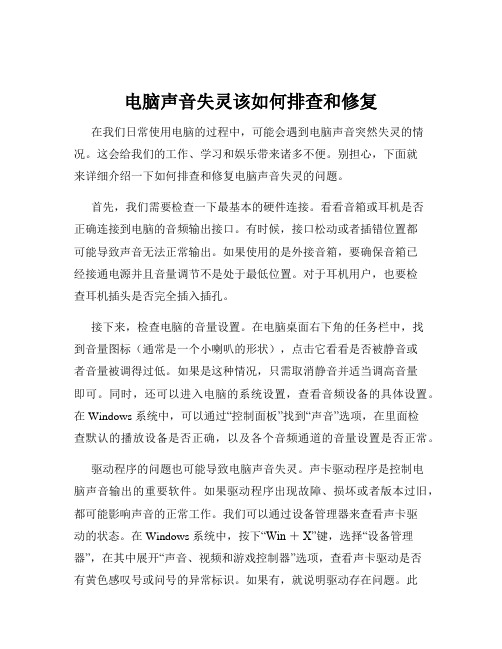
电脑声音失灵该如何排查和修复在我们日常使用电脑的过程中,可能会遇到电脑声音突然失灵的情况。
这会给我们的工作、学习和娱乐带来诸多不便。
别担心,下面就来详细介绍一下如何排查和修复电脑声音失灵的问题。
首先,我们需要检查一下最基本的硬件连接。
看看音箱或耳机是否正确连接到电脑的音频输出接口。
有时候,接口松动或者插错位置都可能导致声音无法正常输出。
如果使用的是外接音箱,要确保音箱已经接通电源并且音量调节不是处于最低位置。
对于耳机用户,也要检查耳机插头是否完全插入插孔。
接下来,检查电脑的音量设置。
在电脑桌面右下角的任务栏中,找到音量图标(通常是一个小喇叭的形状),点击它看看是否被静音或者音量被调得过低。
如果是这种情况,只需取消静音并适当调高音量即可。
同时,还可以进入电脑的系统设置,查看音频设备的具体设置。
在 Windows 系统中,可以通过“控制面板”找到“声音”选项,在里面检查默认的播放设备是否正确,以及各个音频通道的音量设置是否正常。
驱动程序的问题也可能导致电脑声音失灵。
声卡驱动程序是控制电脑声音输出的重要软件。
如果驱动程序出现故障、损坏或者版本过旧,都可能影响声音的正常工作。
我们可以通过设备管理器来查看声卡驱动的状态。
在 Windows 系统中,按下“Win +X”键,选择“设备管理器”,在其中展开“声音、视频和游戏控制器”选项,查看声卡驱动是否有黄色感叹号或问号的异常标识。
如果有,就说明驱动存在问题。
此时,可以尝试更新驱动程序。
可以通过电脑厂商的官方网站下载最新的驱动程序,或者使用一些驱动更新软件来自动更新。
系统故障也可能是导致声音失灵的原因之一。
有时候,系统的某些错误或者冲突可能会影响声音功能。
在这种情况下,可以尝试重启电脑,看看是否能够解决问题。
如果重启后仍然不行,可以考虑进行系统还原。
选择一个声音正常工作时的还原点,将系统恢复到之前的状态。
另外,软件冲突也可能导致声音出现问题。
某些正在运行的程序可能会占用音频资源或者与声卡驱动产生冲突。
听声音判电脑故障

听声音判电脑故障1、“嘀嘀...”连续的短音一般情况下常见于主机的电源有问题。
不过有时候电源输出电压偏低时,主机并不报警,但是会出现硬盘丢失,光驱的读盘性能差,经常死机的情况。
当出现这些情况时,最好检查一下各路电压的输出,是否偏低,当+5V和+12V低于10%时,就会不定期的出现上述的问题。
因为电源有电压输出,经常会误以为主板的问题或硬盘问题,而浪费好多时间。
造成输出电压偏低的原因是输出部分的滤波电容失容或漏液造成的,直流成份降低时,电源中的高频交流成份加大,会干扰主板的正常工作,造成系统不稳定,容易出现死机或蓝屏现象。
不过这种情况在INTEL和技嘉的某类主板上,如果系统出现“嘀嘀...”连续短鸣声,并不是电源故障,而是内存故障报警,这一点需要注意。
2、“呜啦呜啦”的救护车声,伴随着开机长响不停这种情况是CPU过热的系统报警声,大多是因为在为主机内部除尘,打扫CPU散热器或者是因为更换了新的CPU风扇,因为安装不到位,CPU散热器与CPU接触不牢,有一定的空间或其间加有杂物,导致CPU发出的热量无法正常散出,一开机CPU就高达80-90℃。
如果是PIII以下的CPU,因为CPU的温度测试是采用靠近CPU附近的温度探头来采集的,显示的温度数值与CPU实际的温度数值有一定的误差,大约有10-20℃的差别。
而PIV的CPU的温度传感器是集成在CPU内部,这时系统显示的CPU温度比较准确。
一般主机只要一开机,系统提示的CPU温度就在50℃左右,这是正常的。
3、“嘀...嘀...”的连续有间隔的长音。
这是内存报警的声音,一般是内存松动,内存的金手指与内存插槽接触不良,内存的金手指氧化,内存的某个芯片有故障等原因。
4、“嘀...,嘀嘀”一长两短的连续鸣叫这是显卡报警,一般是显卡松动,显卡损坏,或者主板的显卡供电部分有故障。
5、“嘟嘟”两声长音后没有动静,过一会儿会听到“咯吱咯吱”的读软驱的声音。
如果有图像显示会提示系统将从软驱启动,正在读取软盘。
电脑声音故障排查快速解决音频问题的方法

电脑声音故障排查快速解决音频问题的方法现代社会,电脑已经成为我们生活和工作中不可或缺的一部分,而音频问题常常是困扰我们的一大难题。
当我们在播放音乐、观看视频或进行语音通话时遇到电脑声音故障,就需要及时解决。
本文将为您介绍几种快速排查和解决音频问题的方法,帮助您迅速恢复正常的电脑声音。
一、检查音频设备连接首先,我们需要检查所有与音频有关的设备连接是否牢固。
这包括耳机、扬声器、麦克风和音频线等。
确保所有连接都插紧且正确连接,避免松动或插反导致音频故障。
同时,也要检查这些设备的音量调节是否适当,以免误认为是故障而实际上只是音量过低。
二、调整系统音量设置有时候,电脑的音量设置可能出现问题,导致声音异常或无声。
我们可以点击系统任务栏上的音量图标,调整主音量的大小,确保音量适中并非静音状态。
另外,还可以进入系统设置,检查音频设备是否被选中为默认设备,避免因错误的设备选择而导致声音问题。
三、更新音频驱动程序音频驱动程序是电脑与音频设备之间进行通信的桥梁,如果驱动程序过期或损坏,就会导致音频故障。
我们可以通过以下步骤更新音频驱动程序:1.打开设备管理器,找到“声音、视频和游戏控制器”;2.展开该选项,并找到与音频相关的设备;3.右键点击设备,选择“更新驱动程序”;4.按照提示进行更新,或联网下载最新的驱动程序并安装。
四、排查软件冲突有时候,某些软件可能会与音频设备冲突,导致声音无法正常输出。
我们可以通过以下方法排查软件冲突:1.关闭所有正在运行的软件,并重启电脑;2.逐个启动软件,检查每次启动后是否出现声音问题;3.如果发现某个特定软件导致声音故障,可以尝试重新安装该软件或联系开发者解决问题。
五、检查硬件故障如果经过以上步骤仍无法解决音频问题,那么很可能存在硬件故障。
我们可以通过以下方式检查硬件故障:1.更换音频设备连接线,避免使用劣质或受损的连接线;2.尝试用其他音频设备连接电脑,检查是否仍然无声;3.联系专业维修人员,进行硬件检修或更换。
电脑声音问题的排查与解决

电脑声音问题的排查与解决大家好!我是一名写作水平超高的作者,今天我将为大家分享一篇爆款文章,主题是电脑声音问题的排查与解决。
电脑是我们日常生活中不可或缺的工具,但有时候我们可能会遇到各种烦人的声音问题。
那么,究竟如何解决这些电脑声音问题呢?让我们一起来看看吧!第一步:查看声音设置首先,我们需要检查电脑的声音设置。
右键点击任务栏的音量图标,选择“打开音量混合器”,确保音量调节滑块没有被静音。
如果已经静音,滑动以调节音量,同时也要确保扬声器或耳机连接正常。
第二步:更新声卡驱动程序接下来,如果声音问题仍然存在,我们就需要考虑更新声卡驱动程序。
打开设备管理器,找到“声音、视频和游戏控制器”选项,右键点击声卡驱动程序,选择“更新驱动程序”。
系统将自动搜索并安装最新的驱动程序,这有可能解决声音问题。
第三步:检查音频线路有时候,电脑的音频线路可能存在问题,导致声音无法输出。
我们可以将扬声器或耳机插头拔出,用其他设备进行测试。
如果其他设备能够正常工作,那么问题可能出在你的扬声器或耳机上,可以考虑更换新的设备。
第四步:运行故障排除工具现代操作系统通常都内置了一些故障排除工具,可以帮助我们快速解决问题。
在Windows系统中,你可以按下Win + R键组合打开“运行”命令框,输入“msdt.exe /id AudioPlayback”后按回车键。
系统将自动启动音频故障排除工具来诊断和修复声音问题。
第五步:检查第三方软件有时候,第三方软件可能会与系统的声音设置发生冲突,导致声音无法正常播放。
我们可以尝试关闭所有已安装的第三方软件,然后逐个重新打开,查看是否有任何软件影响了声音输出。
第六步:重新安装操作系统如果以上方法都无法解决问题,可能有必要考虑重新安装操作系统。
在这个过程中,系统将被还原到初始状态,可能能够解决一些复杂的声音问题。
但请在操作系统重新安装前备份所有重要数据,以免数据丢失。
总结:通过以上几个步骤,相信大部分电脑声音问题都能够得到解决。
根据计算机自检报警声判断故障知识点梳理汇总
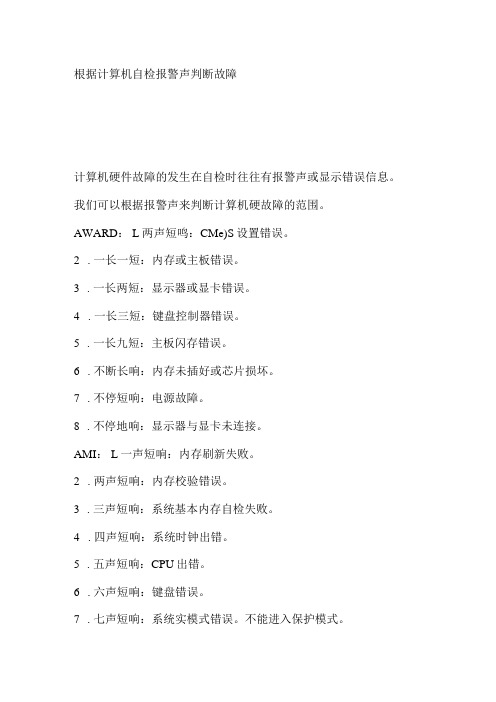
根据计算机自检报警声判断故障计算机硬件故障的发生在自检时往往有报警声或显示错误信息。
我们可以根据报警声来判断计算机硬故障的范围。
AWARD: L两声短鸣:CMe)S设置错误。
2.一长一短:内存或主板错误。
3.一长两短:显示器或显卡错误。
4.一长三短:键盘控制器错误。
5.一长九短:主板闪存错误。
6.不断长响:内存未插好或芯片损坏。
7.不停短响:电源故障。
8.不停地响:显示器与显卡未连接。
AMI: L一声短响:内存刷新失败。
2.两声短响:内存校验错误。
3.三声短响:系统基本内存自检失败。
4.四声短响:系统时钟出错。
5.五声短响:CPU出错。
6.六声短响:键盘错误。
7.七声短响:系统实模式错误。
不能进入保护模式。
8.八声短响:显存错误。
9.九声短响:主板闪存错误。
10.一长三短:内存错误。
IL一长八短:显示器数据线或显卡接触不良。
自检时显示的错误信息也有助于你判断故障范围,根据判断或提示,就可以进行以下的相应操作:检查各种数据线、电源线是否插错地方,各种组件是否接触不良。
当怀疑CMOS设置有问题,而你又对CMoS不熟悉时,可按如下步骤操作:开机按“DEL”键进入CMOS,在主菜单上有两硕”LOad Setup Defaults n WLoad BIOS Defaults*1(不同版本这两个选项个别单词可能略有出入,可参考具体英文意思)选其中一项,然按“Fl(T(存盘)即可。
此两项均是系统默认的选项,不同之处是前者能使电脑发挥较高的性能,但可能不太稳定,后者能使机子以最安全的方式启动, 但屏蔽了许多功能。
计算机故障分析与问题解决双击鼠标左键自动滚屏,单击任意键停止滚屏!任何一台计算机都会出现故障,就象人体一样,平时不注意保养的话,您的计算机出现问题的机会就越多。
您知道为什么有些高级场所的计算机房必须要铺地毯和装上空调吗?铺地毯是为了防止静电,装空调是为了保持室内温度,以及对外界隔绝, 以防灰尘。
凡此种种都是为了能给计算机一个安全的工作环境。
- 1、下载文档前请自行甄别文档内容的完整性,平台不提供额外的编辑、内容补充、找答案等附加服务。
- 2、"仅部分预览"的文档,不可在线预览部分如存在完整性等问题,可反馈申请退款(可完整预览的文档不适用该条件!)。
- 3、如文档侵犯您的权益,请联系客服反馈,我们会尽快为您处理(人工客服工作时间:9:00-18:30)。
开机报警音AMI
一短声:内存
两短声:parity check
三短声:内存前64K
四短声:系统定时器
五短声:cpu
六短声:键盘控制线路
七短声:cpu虚拟86模式发生例外,中断错误
八短声:显卡没插好或显卡上的内存有问题
九短声:checksum error
一长声三短声:主存储器或扩充内存
一长声八短声:视讯扫描测试有问题
Award BIOS
1短系统正常启动
2短常规错误,请进入CMOS SETUO重新设置不正确的选项1长1短RAM或主板出错
1长2短显示错误(显示器或显卡)
1长3短键盘控制器错误
1长9短主板Flash RAM
不停的长响内存没插稳或已损坏
不停的响电源或显示器或显卡没连接好
不停的短响电源故障
无声音无提示电源故障
Phoenix BIOS
1短系统正常启动
3短系统加电自检初始化失败
1短1短2短主板错误
1短1短3短主板电池没电或CMOS损坏
1短1短4短ROM BIOS校验出错
1短2短1短系统实时时钟出错
1短2短2短DMA通道初始化失败
1短2短3短DMA通道页寄存器出错
1短3短1短内存通道刷新错误
1短3短2短基本内存出错(内存损坏或RAS设置错误)
1短3短3短基本内存出错(DIMM插槽上的内存损坏)
1短4短1短基本内存某一地址出错
1短4短2短系统基本内存有奇偶校验错误
1短4短3短EISA总线时序器错误
1短4短4短EISA NMI口错误
2短1短1短系统基本内存检查失败
3短1短1短第一个DMA控制器或寄存器出错
3短1短2短第二个DMA控制器或寄存器出错
3短1短3短主中断处理寄存器错误
3短1短4短副中断处理寄存器错误
3短2短4短键盘时钟器有问题
3短3短4短显卡RAM出错
3短4短2短显示器数据线松动,显卡未插稳或已损坏
3短4短3短未发现显卡的ROM BIOS
4短2短1短系统实时时钟错误
4短2短2短系统启动错误,CMOS设置不当或BIOS损坏
4短2短3短键盘控制器(8042)中的Gate
A20开关有错,BIOS不能切换到保护模式
4短2短4短保护模式中断错误
4短3短1短内存错误(内存损坏或RAS设置有误)
4短3短3看看这个!因为你也没说到底是什么时候出现这个声音的!你自己找找看
希望能帮到你!
开机报警音AMI
一短声:内存
两短声:parity check
三短声:内存前64K
四短声:系统定时器
五短声:cpu
六短声:键盘控制线路
七短声:cpu虚拟86模式发生例外,中断错误
八短声:显卡没插好或显卡上的内存有问题
九短声:checksum error
一长声三短声:主存储器或扩充内存
一长声八短声:视讯扫描测试有问题
Award BIOS
1短系统正常启动
2短常规错误,请进入CMOS SETUO重新设置不正确的选项1长1短RAM或主板出错
1长2短显示错误(显示器或显卡)
1长3短键盘控制器错误
1长9短主板Flash RAM
不停的长响内存没插稳或已损坏
不停的响电源或显示器或显卡没连接好
不停的短响电源故障
无声音无提示电源故障
Phoenix BIOS
1短系统正常启动
3短系统加电自检初始化失败
1短1短2短主板错误
1短1短3短主板电池没电或CMOS损坏
1短1短4短ROM BIOS校验出错
1短2短1短系统实时时钟出错
1短2短2短DMA通道初始化失败
1短2短3短DMA通道页寄存器出错
1短3短1短内存通道刷新错误
1短3短2短基本内存出错(内存损坏或RAS设置错误)1短3短3短基本内存出错(DIMM插槽上的内存损坏)
1短4短1短基本内存某一地址出错
1短4短2短系统基本内存有奇偶校验错误
1短4短3短EISA总线时序器错误
1短4短4短EISA NMI口错误
2短1短1短系统基本内存检查失败
3短1短1短第一个DMA控制器或寄存器出错
3短1短2短第二个DMA控制器或寄存器出错
3短1短3短主中断处理寄存器错误
3短1短4短副中断处理寄存器错误
3短2短4短键盘时钟器有问题
3短3短4短显卡RAM出错
3短4短2短显示器数据线松动,显卡未插稳或已损坏
3短4短3短未发现显卡的ROM BIOS
4短2短1短系统实时时钟错误
4短2短2短系统启动错误,CMOS设置不当或BIOS损坏4短2短3短键盘控制器(8042)中的Gate
A20开关有错,BIOS不能切换到保护模式
4短2短4短保护模式中断错误
4短3短1短内存错误(内存损坏或RAS设置有误)
4短3短3短系统第二时钟错误
4短3短4短实时时钟错误
4短4短1短串口错误
4短4短2短并口错误
4短4短3短数学协处理器出错短系统第二时钟错误
4短3短4短实时时钟错误
4短4短1短串口错误
4短4短2短并口错误
4短4短3短数学协处理器出错。
